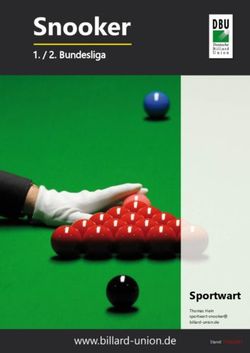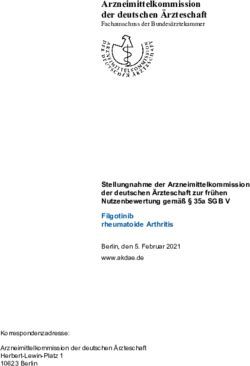Glossar - Kleine - Fit für den Aufschwung
←
→
Transkription von Seiteninhalten
Wenn Ihr Browser die Seite nicht korrekt rendert, bitte, lesen Sie den Inhalt der Seite unten
Urheber & Kontakt
Die vorliegenden Schulungsunterlagen wurden von der NPO Gump
ii & Drahtesel erarbeitet. Die Erstellung der Module wurde mit einer
grosszügigen Unterstützung des Microsoft Unlimited Potential
Programms „eSkills for Employability“ ermöglicht. Im Weiteren
danken wir dem Schweizerischen Arbeiterhilfswerk SAH Bern sowie
der Volkshochschule Bern für die wertvolle fachliche Unterstützung.
Bei Fragen wendest Du Dich an:
Gump & Drahtesel
RecyclingWerkstätten
Waldeggstrasse 27
3097 Bern Liebefeld
Telefon: 031 979 70 70
EMail: info@gumpdrahtesel.ch
Web: www.gumpdrahtesel.ch
Lizenz
Alle Rechte vorbehalten. Der Rechteinhaber erlaubt, die Inhalte in
unveränderter Form im Weiterbildungsumfeld nichtkommerziell zu
nutzen und zu vervielfältigen. Er haftet nicht für mögliche negative
Folgen, die aus der Anwendung des Materials entstehen.
Seite 2Glossar
Im Glossar werden die wichtigsten Begriffe erklärt. Wenn Du in Dei
nem Modul irgendwo nicht mehr weiter kommst, weil Du einen
Begriff nicht verstehst kannst Du ihn im Glossar nachschauen. Das
Glossar ist nach ABC geordnet. Die Wörter, welche mit A beginnen
kommen zuerst, jene mit Z am Schluss.
In den Erklärungen hat es ab und zu schräg geschriebene Wörter.
Hier handelt es sich um Fachbegriffe, welche im Glossar separat er
klärt werden.
Inhaltsverzeichnis
Adressfeld 4 Internet Provider 8
Apple 4 Internetseite 12
Attachement 4 Internet Telefonie 8
AtZeichen 4 Kontextmenu 8
Arbeitsspeicher 10 Link 8
Backspace 4 Linux 8
Betriebssystem 4 Maus 9
Bildschirm 4 Microsoft 9
Bing 5 Motherboard 9
Blog 5 Netzwerk 9
CD 5 Office 9
Chatten 5 Ordner 9
Chatroom 5 Outlook 9
Cursor 5 Peripherie 10
Dateianhang 4 PDF 10
Desktop 5 Phishing 10
Dialogfenster 5 Prozessor 10
Domain 6 RAM 10
Download 6 Scanner 10
Drucker 6 Server 10
DVD 5 Software 11
EMail 6 Soziale Netzwerke 11
EMail Adresse 6 Spacetaste 11
EMail Client 6 Speichermedium 11
EMail Provider 6 Suchmaschine 11
Entertaste 7 Taskleiste 11
Excel 7 Tastatur 11
Fenster 7 Trojaner 12
Firefox 7 Upload 12
Google 7 USB Stick 12
Harddisk 7 Virus 12
Hardware 7 Website 12
Internet 8 Webbrowser 12
Internet Explorer 8 Word 12
Seite 3Adressfeld
Im Adressfeld kannst Du mit der Tastatur eine Internetadresse ein
geben um auf eine bestimmte Internetseite zu gelangen. Damit
Du eine Internetadresse eingeben kannst, musst Du immer mit der
linken Maustaste in das Adressfeld klicken. Wenn Du die Internet
adresse eingegeben hast, kannst Du mit der EnterTaste bestäti
gen.
Apple
Apple ist ein Unternehmen, das Computer und Unterhaltungs
elektronik sowie Betriebssysteme und Software herstellt. Apple
gehörte in den 1970er Jahren zu den ersten Herstellern von
Computern und trug zu ihrer Verbreitung bei.
Attachment / Dateianhang
Ein Attachment ist ein Anhang bei einer EMail Nachricht. Wenn
Du jemandem ein EMail schreibst, kannst Du eine beliebige Datei
mitschicken.
@Zeichen
Das @Zeichen ist grundlegender Bestandteil von EMailAdressen,
welches den Benutzernamen und die Adresse voneinander trennt.
(kleinepcschule@hotmail.com)
Backspacetaste
Die Backspacetaste findest Du oben rechts auf Deiner Tastatur. Mit
der Backspacetaste kannst Du zum Beispiel Text in Word löschen.
Die Backspacetaste heisst auf Deutsch Rückschritttaste.
Betriebssystem
Das Betriebssystem ist Zusammenstellung von Programmen, um den
Computer zu betreiben. Z.B. um mit Tastatur und Maus Daten
einzugeben, um Infos auf dem Bildschirm zu zeigen, um sie zu
drucken oder auf Datenträgern zu speichern. Bei den PC's heissen
die drei bekanntesten Marken Windows, Mac OS X und Linux.
Bildschirm
Der Bildschirm, ist wie ein Fernseher, der mit dem Computer ver
bunden ist. Auf dem Bildschirm wird dargestellt, was im Computer
passiert.
Seite 4Bing
Bing ist eine Suchmaschine, welche es Dir erleichtert im Internet
die richtige Internetseite zu finden. Bing ist wie die Suchmaschie
ne Google.
Blog
Blog ist die Abkürzung von Weblog. Ein Blog ist wie ein Tagebuch.
Die Tagebucheinträge werden in das Internet geschrieben. Je
mand der einen Blog schreibt, nennt sich Blogger. Meistens sind
Blogger daran interessiert, dass möglichs viele Menschen ihre Tage
bucheinträge lesen.
CD / DVD
Auf eine CD oder DVD kannst Du Deine Daten, Fotos und Doku
mente schreiben. Eine CD / DVD kann im Normalfall nur einmal be
schrieben werden.
Chatten / Chatroom
Chatten ist die englische Abkürzung für Schwatzen. In sogenannten
Chatrooms "SchwatzRäumen" treffen sich Menschen und tau
schen sich gemeinsam aus, indem sie mit der Tastatur Beiträge in
einen Chatroom schreiben.
Cursor
Ein Cursor markiert in einem Computerprogramm die aktuelle
Bearbeitungsposition am Bildschirm. Bei einem Textverarbeitungs
programm zeigt er die Stelle am Bildschirm, bei welcher Du weiter
schreiben kannst. Der Cursor wird meist als senkrechter Strich
dargestellt.
Desktop
Der Desktop ist die Arbeitsoberfläche auf dem Bildschirm, die nach
dem Start des Computers erscheint. Auf dem Desktop liegen die
Symbole für die wichtigsten Programme. Desktop ist ein engli
sches Wort und bedeutet auf deutsch Schreibtisch.
Dialogfenster
Ein Dialogfenster ist ein separates Fenster in einem Programm, wel
ches Dir eine Nachricht gibt. In einem Dialogfenster kannst Du
etwas bestätigen, abbrechen oder auswählen.
Seite 5Domain
www.domain.ch Domain ist der Name einer Internetseite.
Z.B. Bei www.gumpdrahtesel.ch ist "gumpdrahtesel" der Do
mainname.
Download
ist englisch und heisst soviel wie herunterladen. Beim Downloaden
werden Inhalte aus dem Internet auf den eigenen Computer run
tergeladen. Zu diesen Inhalten gehören u.A. Daten, Musik, Videos
oder Bilder.
Drucker
Ein Drucker ist eine Hardware, die an den Computer
angeschlossen wird. Mit seiner Hilfe können Informationen welche
Du auf dem Bildschirm (Text und Bilder) siehst, farbig oder schwarz
weiss ausgedruckt werden.
EMail
EMail (Electronic Mail, Elektronische Post) ist ein elektronisch ver
sendeter "Brief" dem zusätzliche Dokumente, Bilder, Fotos usw. an
gehängt werden können.
EMail Adresse
ist eine Adresse für den Versand und Empfang von EMails
name@domain.ch Zwingend erforderlich ist das AtZeichen @. Vor dem @ steht der
Name, hinter dem @ steht die Domain (z.B. des EMail
Providers).
EMailClient
Ein EMailClient (z.B. Outlook, Thunderbird) ist ein Programm, mit
dem Du Mails senden, empfangen und verwalten kannst (ohne auf
die Webseite des EMailAnbieters gehen zu müssen).
EMail Provider
Ein EMail Anbieter stellt Dir eine persönlich EMail Adresse zur Ver
fügung. Die gängigsten EMail Anbieter in der Schweiz sind hotmail,
gmail, bluewin und gmx.
Seite 6Entertaste
Die Entertaste ist auf der Tastatur rechts neben den Buchstaben.
Generell dient die Entertaste dazu, einen Befehl oder eine Eingabe
zu bestätigen. Wenn Du in Word bei der Eingabe eines Textes die
Entertaste drückst, kannst Du auf einer neuen Zeile weiterschreiben.
Mit der Entertaste kann man also auch neue Zeilen machen.
Excel
Excel ist ein TabellenKalkulationsprogramm. Damit können Zahlen
und Texte in Tabellenform zusammengestellt und auf verschiedenste
Arten ausgewertet werden. Dem Anwender stehen dabei alle
denkbaren Funktionen zur Verfügung. Du kannst mit Excel zum Bei
spiel Rechnungen oder Datenbanken erstellen.
Fenster
Programme, Internetseiten und Menüs werden immer in einem
Fenster geöffnet. Du kannst jedes Fenster einzeln verschieben, ver
grössern und verkleinern oder schliessen. Im Internet öffnet sich
manchmal ein Fenster, wenn Du auf einen Link drückst.
Firefox
Firefox ist ein Webbrowser mit dem Du im Internet surfen kannst.
Ein Vorteil von Firefox ist, dass Du ihn mit sogenannten AddOns er
weitern kannst. AddOns sind kleine Programme, die es Dir ermögli
chen, Deinen Webbrowser so zu gestallten und zu erweitern, wie
Du möchtest.
Google
Google ist eine Suchmaschine, welche es Dir erleichtert im In
ternet die richtige Internetseite zu finden.
Harddisk
ist ein englischer Begriff und heisst übersetzt Festplatte. Die Hard
disk ist ein Gerät zum Speichern von Daten, Programmen, Bildern
etc. Sie ist meist im Computer, gelegentlich auch extern als Spei
chermedium.
Hardware
Als Hardware bezeichnet man alles was man anfassen kann. Dazu
zählen z.B. der Bildschirm, die Tastatur, die Maus und der
Drucker. Zudem unterteilt man die Hardware in eine Zentraleinheit
(Computer) und PeripherieGeräte (Bildschirm, Maus, Drucker us
w.)
Seite 7Internet
Das Internet ist ein weltweites Computernetzwerk. Es wurde in den
70er Jahren in den USA für das Militär entwickelt. Das Internet
verbindet heute mehr als zwei Milliarden Benutzer weltweit.
Internet Explorer
Der Internet Explorer ist ein Webbrowser mit dem Du im Internet
surfen kannst. Er wird von Microsoft gratis zur Verfügung gestellt
und ist standardmässig in Microsoft Windows installiert.
Internet Provider
Wenn man ins Internet will, braucht man einen Provider. Das ist
eine Firma, die es einem ermöglicht im Internet zu surfen und somit
mit anderen Rechnern zu kommunizieren. Die grössten Provider in
der Schweiz sind Swisscom, UPC Cablecom und Sunrise. Provider ist
englisch und heisst übersetzt Anbieter.
Internet Telefonie
Anstelle eines Telefons ist es heute möglich, über das Internet zu
telefonieren. Telefonieren über das Internet wird auch Voice over IP
(kurz VoIP) genannt. Einer der bekanntesten Anbieter der Internet
telefonie ist Skype.
Kontextmenu
Das Kontextmenu ist eine Auflistung von Befehlen, die in einem
Programm in der aktuellen Situation möglich sind. Die Befehle las
sen sich mit der linken Maustaste auswählen. Das Kontextmenu
kannst Du aufrufen indem Du im Programm einmal auf die rechte
Maustaste drückst.
Link
Heisst übersetzt auf Deutsch Verknüpfung. Wenn Du im Internet
mit der linken Maustaste auf einen Link drückst, kommst Du an eine
andere Stelle innerhalb derselben Webseite oder zu einer anderen
Seite.
Linux
Linux ist ein freies Betriebssystem. Jedermann kann daran mitentwi
ckeln. Es ist gratis und läuft auf allen gängigen PCs. Die gängigsten
Linux Distributionen sind Ubuntu und Suse.
Seite 8Maus
Die Maus dient zur Navigation auf Deinem Computer. Indem auf die
Maustasten klickst, kannst Du Programme öffnen und schliessen,
Gegenstände auswählen und verschieben und vieles mehr.
Microsoft
Die Microsoft Corporation ist der weltweit grösste Softwareherstel
ler. Das Unternehmen ist bekannt für sein Betriebssystem Windows
und seine BüroSoftware Office, welche auf den meisten Computer
n installiert sind. Microsoft gehörte zu den ersten, welche Betriebs
systeme für Computer herstellte.
Motherboard
Das Motherboard/Mainboard ist ein zentrales "Brett" (Platine), an
dem alle Komponenten eines PCs miteinander verbunden werden.
Netzwerk
Verbindung mehrerer Computer oder ZubehörGeräte mit dem Ziel
gemeinsamer Nutzung, z.B. mehrere Computer innerhalb einer
Firma oder eines Hauses nutzen den gleichen Drucker, den
gleichen InternetZugang. Die Verbindung kann per Kabel oder
per Wlan erfolgen. Oft übernimmt ein Server zentrale Aufgaben
im Netz.
Office
Office ist eine Sammlung von Programmen. Sie beinhaltet Program
me zum Schreiben von Texten, Erstellen von Tabellen, einen E
Mail Client und ein Programm zum Erstellen von Präsentationen. Die
wichtigsten Office Anwendungen sind Word, Excel, Powerpoint
und Outlook
Ordner
Im Ordner kannst Du Deine Dateien ablegen, so dass Du immer
Ordnung auf Deinem Computer hast. Alle Dateien, welche zusam
men gehören kommen in denselben Ordner. Zum Beispiel legst Du
alle Fotos im Ordner Bilder ab.
Outlook
Outlook ist ein EMail Client. Mit Outlook, kannst Du EMails
von verschiedenen EMail Anbietern schreiben und empfangen.
Du findest in Outlook zusätzlich einen Kalender, ein Adressbuch und
eine Aufgabenliste.
Seite 9Peripherie
Peripherie werden alle Geräte genannt, welche Du an Deinem Com
puter anschliessen kannst. Dazu gehören unter anderem Bild
schirm, Tastatur, Maus, Drucker und Speichermedien.
PDF
PDF ist die Abkürzung für den englischen Begriff "portable docu
ment format," und bedeutet auf deutsch so viel wie „transport
ables (übertragbares) Dokumentenformat“. Ein PDF ist ein Doku
ment, welches alle öffnen können und ist deshalb sehr verbreitet.
Phishing
ist die Abkürzung von "PasswordFishing", englisch für "Passwort
fischen" Phishing ist ein krimineller Versuch, Zugangsdaten (wie
Namen, Passwörter, PIN) für betrügerische Zwecke zu bekommen.
Prozessor
Der Hauptprozessor (CPU) ist das Herz eines PCs. Er steuert, regelt
und kontrolliert Arbeitsprozesse und steht in ständigem Austausch
mit den anderen Komponenten.
RAM (Arbeitsspeicher)
Der PC lädt bei der Arbeit fortlaufend Daten in den Arbeitsspeicher.
RAM wird auch als "flüchtiger Speicher" bezeichnet, weil die darin
abgelegten Daten beim Ausschalten des PCs verloren gehen.
Scanner
Mit dem Scanner kannst Du Bilder und Texte in den Computer ein
lesen. Sie erscheinen nach dem Scannen am Bildschirm und können
dort bearbeitet oder ausgedruckt werden.
Server
Ist ein englisches Wort und heisst auf Deutsch Diener. Der Server ist
der Computer eines Providers mir sehr viel Speicherplatz. Hier
werden Daten und Internetseiten gespeichert, EMails verwaltet
oder Programme zur gemeinsamen Nutzung bereitgestellt.
Seite 10Software
Software ist der Sammelbegriff für alle Programme, mit denen Du
am Computer arbeiten kannst. Im Gegensatz zur Hardware
kannst Du bei der Software nur die Verpackung oder die CD anfas
sen. Es gibt zwei verschiedene Arten von Software: Betriebssyste
me und Anwendungsprogramme.
Soziales Netzwerk
Ein soziales Netzwerk sind viele Menschen, die mit anderen Men
schen verbunden sind. Im Internet sind es Gruppen von Teilneh
menden mit ähnlichen Interessen (Schüler, Studenten, Jobsuchende,
Manager etc.), die in Portalen organisiert sind. Die bekanntesten
Portale sind Facebook, Twitter, Google+, Socl, Xing etc.
Spacetaste
Die Spacetaste, auch Leerschlagtaste genannt, ist auf der Tastatur
in der Mitte unten. Wenn Du einen Text schreibst, kannst Du durch
klicken der Spacetaste einen Abstand zwischen Zeichen und Zahlen
setzen oder den Cursor nach rechts verschieben.
Speichermedium
Auf ein Speichermedium kannst Du Daten, Programme, Musik usw.
speichern. Externe Speichermedien kannst Du am Computer einste
cken. Es sind meistens Geräte die Du mitnehmen kannst. Die Be
kanntesten sind USBStick und externe Harddisk.
Interne Speichermedien z.B. die Harddisk ist im Computer einge
baut. CDs und DVDs und SD Karten gehören ebenfalls zur Familie
der Speichermedien.
Suchmaschine
Da im Internet unzählige Webseiten exisitieren, sind wir bei der
Suche nach den Webseiten mit den gewünschten Informationen
auf Suchmaschinen angewiesen. Die Suchmaschinen sind spezielle
Internetseiten, die uns die Suche erleichtern.
Taskleiste
Die Taskleiste ist die horizontale Leiste unten auf dem Bildschirm.
Die Taskleiste ist in vier Abschnitte unterteilt. Du findest die wich
tigsten Programme, bereits geöffnete Programme, Informationen
und den Start Knopf, welcher alle Programme auf dem Computer
beinhaltet.
Tastatur
Die Tastatur dient der Texteingabe. Mit den sogenannten Funkti
onstasten hast Du ausserdem die Möglichkeit, den Computer ohne
Maus zu steuern.
Seite 11Trojaner
Ist die Abkürzung von "trojanisches Pferd" Ein Trojaner ist eine
Software, die ohne Wissen des Besitzers auf einem Computer
installiert wird, um ihn auszuspionieren. Trojaner zu verbreiten ist
streng verboten. Die Verbreiter von Trojanern verfolgen meistens
kriminelle absichten.
Upload
Upload steht für Heraufladen. Uploaden bedeutet Daten wie zum
Beispiel Musik, Dokumente oder Musik ins Internet laden.
USB Stick
Auf einen USBStick kannst Du Deine Daten, Fotos und Dokumente
speichern. Einen USBStick kannst du bei jedem Computer einste
cken und Deine Daten abrufen.
Virus
Software, die ohne Zustimmung des Besitzers auf einem Computer
installliert wird, um Schäden anzurichten. Ein Virus kann durch das
Surfen im Internet, EMails oder USB Sticks übertragen wer
den.
Website / Internetseite
Im Internet findest Du Millionen verschiedener Internetseiten. Je
der und jede hat die Möglichkeit eine Internetseite zu erstellen. Dar
um ist die Vielfalt an Internetseiten riesengross. Werbung,
Dienstleistung, Internetläden, Foren sind nur wenige Beispiele. Uns
interessieren vor allem Jobbörsen, die Internetseiten von grossen Fir
men und EMail Seiten. Internetseite heisst auf englisch Website.
Webbrowser
Ein Webbrowser ist eine Software, welche es Dir erlaubt im Inter
net zu surfen. Mit dem Webbrowser kannst Du alle Internetseiten
aufrufen, indem Du eine Internetadresse in das Adressfeld ein
gibst.
Word
Word ist eine Software von Microsoft, mit welcher Du Texte
schreiben kannst. Du kannst die Texte entweder auf dem Bild
schirm ansehen oder mit einem Drucker ausdrucken.
Seite 12Sie können auch lesen